当我们在CAD中打开捕捉工具按SHIFT+鼠标右键打开捕捉的快捷菜单的时候,会看到有一系列选项叫点过滤器,下面有X\Y\Z\XY\XZ\YZ等好多选项,这个到底怎么用,如下图所示。
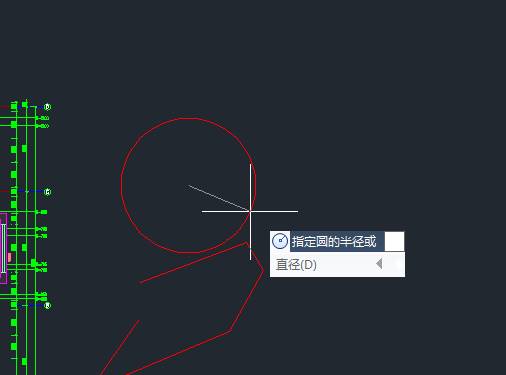
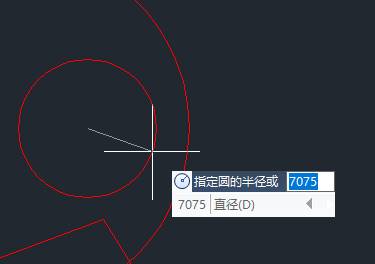
2019-05-17

2024-04-22

2024-04-22

2024-04-19

2024-04-19

2024-04-19

2024-04-19

2024-04-19

2024-04-19

2024-04-18

2024-04-18
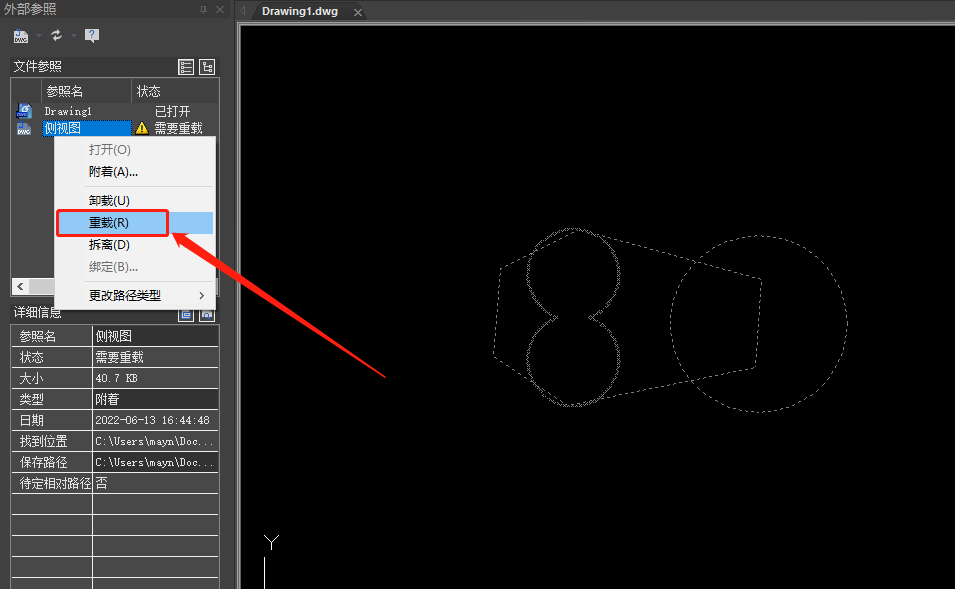
2024-04-17
